La plupart des utilisateurs intermédiaires et presque tous les utilisateurs avancés préfèrent le mode CLI au mode GUI, car il existe une pléthore d'astuces en ligne de commande pour rendre les choses beaucoup plus faciles et plus rapides. Aujourd'hui, j'aimerais partager une astuce simple. Cette simple astuce bash peut vous aider à basculer automatiquement vers un répertoire sans utiliser de cd commande. Tout ce que vous avez à faire est d'entrer simplement le chemin du répertoire dans le terminal, et vous serez redirigé vers ce répertoire particulier. Cela pourrait être utile dans les scripts et pour ceux qui utilisent beaucoup la ligne de commande au travail. Continuez à lire.
Basculer vers un répertoire sans utiliser la commande cd
Supposons que vous souhaitiez accéder au répertoire Téléchargements . Vous n'avez pas besoin de taper "cd Downloads" à chaque fois pour aller dans ce répertoire. À la place, tapez simplement "Downloads" dans la Terminale. Ça a l'air cool, ouais ? En effet !
Tapez simplement Téléchargements dans le Terminal, et voyez ce qui se passe.
$ Downloads/ bash: Downloads/: Is a directory
Vous devez taper "cd Downloads" pour aller dans le répertoire Téléchargements, n'est-ce pas ? Mais attendez! Vous n'êtes pas obligé d'utiliser cd commande plus. Tout ce que vous avez à faire est d'ajouter une seule ligne dans le bashrc fichier.
Pour ce faire, modifiez votre bashrc fichier :
$ vi ~/.bashrc
Et ajoutez la ligne suivante à la fin :
shopt -s autocd
Mettre à jour les modifications apportées dans le bashrc fichier avec la commande suivante :
$ source ~/.bashrc
Terminé! Vous pouvez maintenant accéder à n'importe quel répertoire sans utiliser cd commande. Entrez simplement le chemin du répertoire comme ci-dessous. Bash ajoutera automatiquement cd lors de la saisie du chemin d'accès à n'importe quel répertoire dans le terminal.
[[email protected]]: ~>$ Downloads/ cd -- Downloads/
[[email protected]]: ~/Downloads>$ ostechnix/ cd -- ostechnix/
[[email protected]]: ~/Downloads/ostechnix>$ pwd /home/sk/Downloads/ostechnix
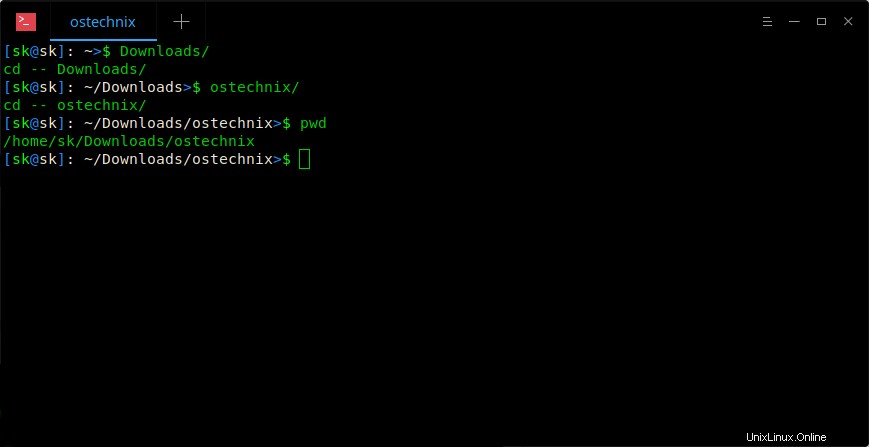
Regardez la capture d'écran ci-dessus. Ai-je utilisé "cd" commande? Non. Je viens d'entrer le nom du répertoire et je suis automatiquement allé au répertoire respectif.
Un autre avantage de cette méthode est qu'elle vous aide non seulement à passer d'un répertoire à l'autre, mais également à accéder à des chemins différents.
Par exemple, disons que vous êtes actuellement dans /home/sk/Downloads annuaire. Vous voulez aller sur /var/mail/ . Comment feriez-vous cela? Simple. Tapez simplement le chemin complet du répertoire respectif, c'est-à-dire /var/mail/ dans notre cas. Encore une fois, vous n'avez pas besoin de mentionner 'cd' commande. Regardez la capture d'écran suivante.
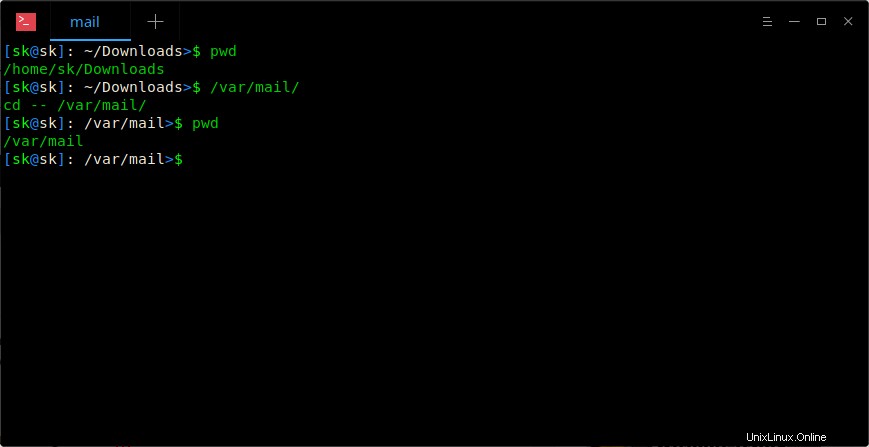
De même, vous pouvez vous rendre à n'importe quel endroit sans avoir à utiliser la commande 'cd'.
Cela peut ne pas vous être utile tout le temps. Parce que cd est juste une commande à deux lettres. Il ne sera pas long de taper seulement deux caractères. Cependant, c'est une preuve juste qui montre que nous pouvons faire des trucs sympas sous Linux.
Suggestion de lecture :
- Comment utiliser les commandes Pushd, Popd et Dirs pour une navigation CLI plus rapide
- Comment naviguer plus rapidement dans les répertoires sous Linux